Publicado el 4 de Julio del 2018
1.935 visualizaciones desde el 4 de Julio del 2018
1,0 MB
13 paginas
Creado hace 9a (21/05/2014)
Manual de Instalación MonoDevelop
INTRODUCCIÓN:
E
n la actualidad existen varios entornos de desarrollo para distintos lenguajes de
programación y sin duda C# no se queda atrás, si bien es cierto que los
desarrolladores prefieren Visual Studio porque cuenta con variadas herramientas y
funciones para desarrollar sistemas de gran calidad también entre otros entornos
existe Mono el cual cuenta con herramientas probadas y basadas en Linux, y se pueden
implementar en .NET el cuál contiene una maquina virtual , biblioteca de clases y
compilador para C#, además es multiplataforma ya que funciona en Mac OSX, Solaris,
Unix y plataformas Windows por lo que le da un impulso ya que Visual Studio solo funciona
en Windows. En conclusión Mono es un buen y completo entorno de desarrollo.
Instalación de GTK# for .NET
Gtk son un grupo de herramientas y bibliotecas de GNOME lo que complementa el
desarrollo gráfico GNOME con el Mono y marcos de desarrollo .NET.
1.- Descargar la GTK de http://www.mono-project.com/GtkSharp.
2.- Abrir el Archivo Setup y se iniciara un asistente de instalación, una vez abierto
presionamos el botón NEXT.
1 | M A N U A L D E I N S T A L A C I Ó N M O N O D E V E L O P
3.- Aceptamos los términos de licencia una vez leídos.
4.- En la siguiente ventana el asistente estará listo para iniciar la instalación por lo que
presionamos el botón INSTALL.
5.- Automáticamente el asistente extraerá los archivos necesarios y los copiara al sistema,
este proceso puede tardar algunos minutos.
2 | M A N U A L D E I N S T A L A C I Ó N M O N O D E V E L O P
6.- Una vez concluido el asistente nos indicara que la instación se finalizó, por lo que solo
restara dar click en el botón FINISH.
3 | M A N U A L D E I N S T A L A C I Ó N M O N O D E V E L O P
Instalación de MonoDevelop
MonoDevelop es un entorno libre diseñado para C# Y otros lenguajes .NET, su IDE permite
el manejo de clases, soporte para proyectos y un depurador integrado, puede ejecutarse
en Linux, Mac y Windows.
1.- Descargar MonoDevelop de http://monodevelop.com/.
2.- Una vez teniendo el Setup y abrirlo se iniciara el asistente de instalación y damos click
en NEXT.
3.- Una vez leídos los términos aceptamos y presionamos NEXT.
4 | M A N U A L D E I N S T A L A C I Ó N M O N O D E V E L O P
4.- El asistente estará listo para comenzar a instalar y solo tenemos que presionar
INSTALL.
5.- El asistente copiara los nuevos archivos al sistema, este proceso puede durar algunos
minutos.
5 | M A N U A L D E I N S T A L A C I Ó N M O N O D E V E L O P
6.- Una vez completada la instalación solo restara dar click en FINISH.
7.- Una vez instalado vamos al menú inicio para cerciorarnos que este la nueva carpeta y
abrir el programa desde ahí.
6 | M A N U A L D E I N S T A L A C I Ó N M O N O D E V E L O P
8.- Al abrir el sistema el entorno será este.
9.- Para crear un nuevo proyecto localizamos la leyenda “Acciones Típicas” y debajo de el
estará la frase Iniciar una nueva solución y damos click, a continuación se abrirá la
ventana donde seleccionaremos el tipo de proyecto en este caso seleccionaremos
“Proyecto de Consola” y le asignamos un nombre y ubicación (La ubicación se puede dejar
así por default) y finalmente click en FORWARD.
7 | M A N U A L D E I N S T A L A C I Ó N M O N O D E V E L O P
10.- Aparecerá una nueva ventana en la cual podremos seleccionar las funcionalidades y
presionar ok.
11.- Se abrirá automáticamente un código fuente, el simple HOLA MUNDO
8 | M A N U A L D E I N S T A L A C I Ó N M O N O D E V E L O P
12.- Para compilarlo solo presionamos la tecla de función F5 y la salida será.
13.- Para salir de la aplicación guardamos y finalmente cerramos el programa, cabe
mencionar que en la ruta donde hallamos guardado el proyecto estará una carpeta con el
nombre que le dimos al proyecto en ella estará el código fuente y los demás recursos.
9 | M A N U A L D E I N S T A L A C I Ó N M O N O D E V E L O P
Instalación de Mono
1.- Descargar el Setup de http://www.mono-project.com/Main_Page.
2.- Una vez teniendo el Setup y abrirlo se iniciara el asistente de instalación y damos click
en NEXT.
3.- Una vez leídos los términos aceptamos y damos click en NEXT.
10 | M A N U A L D E I N S T A L A C I Ó N M O N O D E V E L O P
4.- El asistente nos pedirá lo que deseamos instalar, se recomienda no deseleccionar nada
y dar click en NEXT.
5.- El asistente estará listo para instalar y presionamos INSTALL.
11 | M A N U A L D E I N S T A L A C I Ó N M O N O D E V E L O P
6.- Se comenzara a instalar Mono, este proceso puede durar algunos minutos.
7.- Una vez completado el proceso damos click en FINISH.
12 | M A N U A L D E I N S T A L A C I Ó N M O N O D E V E L O P
8.- Una vez instalado vamos al menú inicio y buscamos la carpeta correspondiente y
abrimos la opción “Mono-2.6.7 Command Prompt”
9.- Aparecerá una ventana MS – DOS la cual pedirá activar el path, para esto vamos a la
ruta:
C:\Program Files\Mono-2.6.7
Copiamos dicha ruta y nuevamente vamos a Mi PC/ click derecho/ propiedades /
configuración avanzada del sistema/ variables de entorno / nueva/ le damos el nombre de
path/ y en dirección pegamos la ruta antes copiada/ damos click en aceptar, nuevamente
aceptar y listo, ahora mono compilara y correrá nuestros archivos .cs.
13 | M A N U A L D E I N S T A L A C I Ó N M O N O D E V E L O P
 Crear cuenta
Crear cuenta
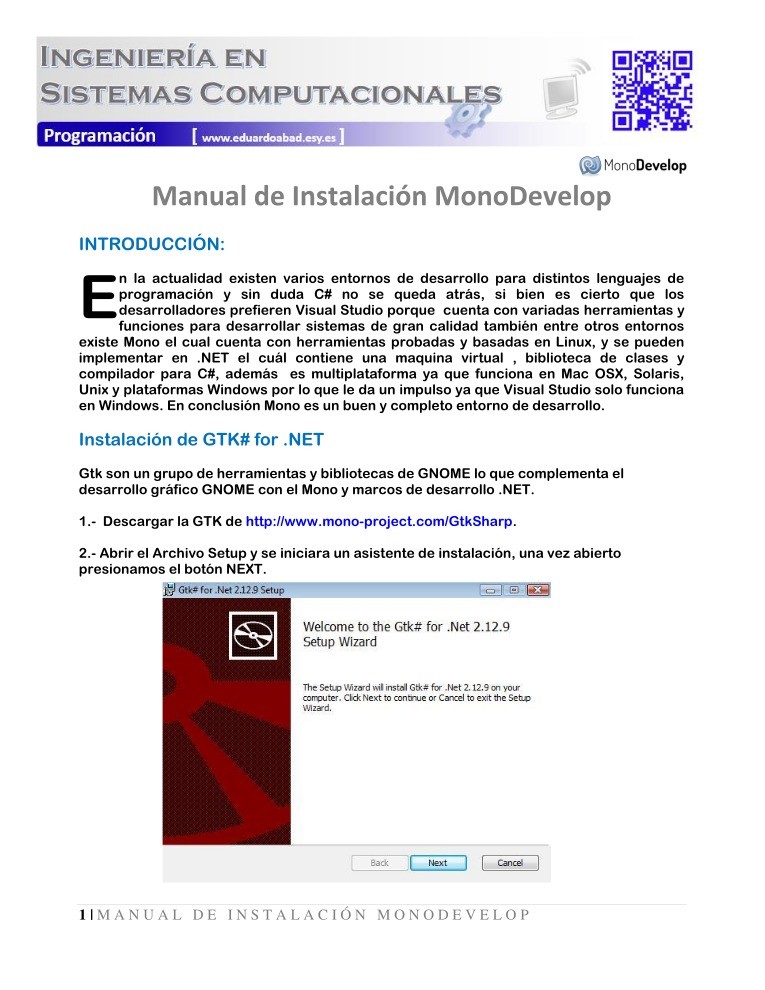

Comentarios de: Manual de Instalación MonoDevelop (1)